この度は、ジグソープレミアムレビュー「ONKYO TW3A-A31C77H 週刊アスキー × ジグソー 3週連続タイアップレビュー!」のレビューアーに選出戴きありがとうございました。
関係者の方々に、深く感謝いたします。
今回のレビューでは、ONKYO スレートPC TW3A-A31C77Hと、ワイヤレススピーカーGX-W100HV(B)の二つの商品をレビューさせて戴きますが、一部記述内容が被ることをご容赦下さい。
今回レビューさせて戴くGX-W100HV(B)は、ワイヤレス スピーカーシステムとカテゴライズされているPCスピーカーシステムで、DLNA対応ワイヤレス受信機を内蔵したスピーカーシステムです。
12cm 2wayスピーカーで、PC Audioとしては立派なスピーカーです。
右チャンネル用スピーカーに、左右2チャンネルのアンプやサブウーファー用出力やライン/オプティカルデジタル入力もあり、PC以外の音源にも簡単に接続できます。
また、ヘッドフォン端子も備えているので、デスクトップオーディオを想定していると思われます。
個装箱から出すと、サイズの割に重みのあるスピーカーシステム以外にACアダプタ,左チャンネル用スピーカーケーブル,アナログ入力用ケーブル,コルクスペーサー,取扱説明書/保証書が入っていました。
左チャンネルスピーカーは、スピーカー端子以外には何もない普通のスピーカーです。
全てのI/Oとインターフェイスは右チャンネルスピーカーに内蔵されています。
右チャンネルスピーカーのインターフェイスは、左からヘッドフォン端子、入力切替スイッチ、BASS/TREBLE 調整つまみ、電源/ボリュームノブです。
ソース切り替えスイッチは、WiFi/DIGITALと記載があり、WiFiにすると、ネットワーク経由でのオーディオ再生に対応します。
一方、DIGITALにすると、スピーカー背面にある光デジタル用トスリンクか、アナログRCA入力端子からのオーディオ入力に対応します。
光デジタル/RCA端子の切り替えは、背面のスライドスイッチで選択できます。
ボリュームノブの近くには、パワーインジケーター/動作インジケーターとして緑色のLEDがついています。
背面には、各種I/O以外に、CONNECTボタンがついています。
これは、ネットワークに認識させるためのスイッチで、リセットのボタンのようなタクトスイッチです。
先ずは、スピーカーシステムをネットワークにつなぐことから始めます。
このスピーカーをネットワークにつなぐには、WPS(Wi-Fi Protected Setup)に対応した無線LANルーターかアクセスポイントが必要です。
取扱説明書には、
WPS 対応の無線LAN ルーター/ アクセスポイントを使用したネットワーク環境があること。
サーバー、プレーヤー、あるいはコントローラーとして使用できるデバイス(パソコン・サーバーなど)がWi-Fi およびDLNA* に対応しており、かつネットワーク上に接続されていること。
* DLNA とはデジタルリビングネットワークアライアンス(Digital Living Network Alliance)の略で、デジタルコンテンツをネットワークを通じ共有するための規格ガイドラインを策定している非営利団体です。詳しくは、http://www2.dlna.org/ をご覧ください。
と記載されています。
スピーカーシステムの電源を入れると、緑LEDのパワーインジケータがゆっくり点滅します。
約30秒後に、少し早い点滅に変わるので、それまでに無線ルーター/アクセスポイントのWPSボタンを押します。
私の無線LAN/アクセスポイントは、plannex MZK-W300NAGをスマホ用アクセスポイントとして使っていました。
ルーターの説明書を見ると、WPSボタンを2秒押すとWPSでの接続を開始するようです。
ルーターのWPSボタンを押して、スピーカーのインジケータの点滅が早くなっていることを確認して、スピーカー背面のCONNECTボタンを押します。
スピーカーのインジケータが点滅から点灯に変わるまで暫く待ちます。
スピーカーの取扱説明書を読むと、2分30秒経過したら、ネットワークとつながっていなくてもインジケータは点灯に変わってしまいますので、PCでモニターするしかありません。
You
正常に接続が完了すると、Windows 7 のネットワークと共有センターに、メディア機器として、ONKYO Wireless Speakerが表示されます。
ネットワーク全体を見てみると、こんな感じです。
ワイヤレススピーカーがネットワークにつながったら、PCのセットアップを行います。
コントロールパネルのネットワークと共有センターの左タブにある共有の詳細設定の変更を表示し、メディアストリーミングが有効になっていることを確認します。
メディアストリーミングオプションの選択…項目をクリックして、ONKYO Wireless Speakerのアクセスを許可します。(私の場合は登録した際には禁止になっていました)
これで、準備は終了です。
あとは、ファイルエクスプローラーで再生したいファイルを右クリックして、リモート再生からONKYO Wireless Speakerを選択します。
暫くすると、リモート再生が始まります、
複数曲を選択して、リモート再生を行うと、リストに複数曲が表示されます。
ネットワークにつながっているPCであれば、どのPCからでもストリーミング再生ができるので、とっても便利です。
再生中に、別のPCからストリーミング再生を開始すると、後から再生指示された音源を再生します。
NASに楽曲データを置いておけば、もっと便利に使えると思います。
しかし、ファイルエクスプローラーから楽曲ファイルを指定して、右クリックという動作はインターフェイス的にちょっと冴えないので、専用メディアプレーヤーが欲しいところです。
音質に関しては、好みによりますので一概に断定ができないことと、このレビューを記載している時点では、未だ数時間しか音楽を再生していないため、十分なエージングができていないことを前提に記載させていただきます。
音源としては、24bit 192kHzサンプリングもしくは24bit 96kHzサンプリングの楽曲をアルバム4枚分ほど用意して聴いてみました。
ダイナミックレンジの広い楽曲でも破綻なく再生しくれますが、音量を絞っていると、低域の伸びがなく、まだ少し硬いところがあって、厚みがない感じ。というのが第一印象でした。
以前、ノートPCで試しているのですが、音質の良い音源を使うと、ノートPCのDAC(Digital Analog Converter)でも結構良い音が出てくるのを知っていたので、音量を上げてみると、高域も爽やかに伸び、低域もある程度の厚みが出てくるようになりました。
ボーカルも生々しく再生でき、バックのベースも階調がちゃんと聴き取れ、立体感も出てきました。
ギターのガットが擦れる音もリアルに再生され、電子楽器も自然に音場が広がります。
デスクトップオーディオとしては、もう少し小さな音量で聴けると良いと思います。
充分なエージングができたら、バランスも良くなり、厚みも出てくるのではないかと期待しています。







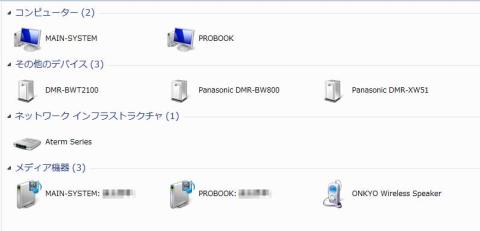
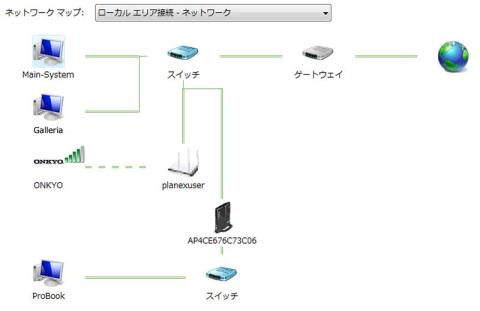
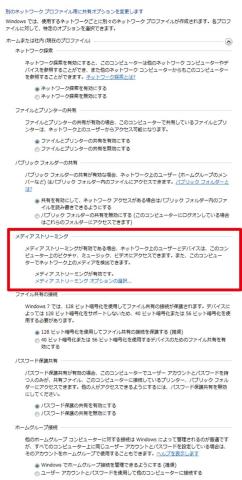
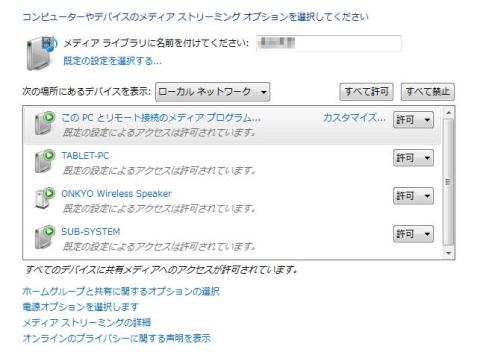

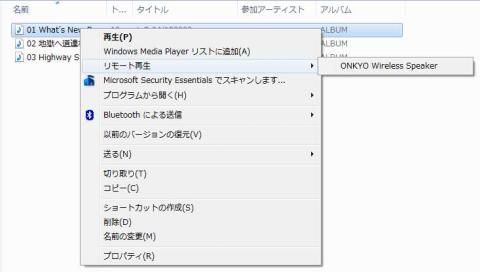
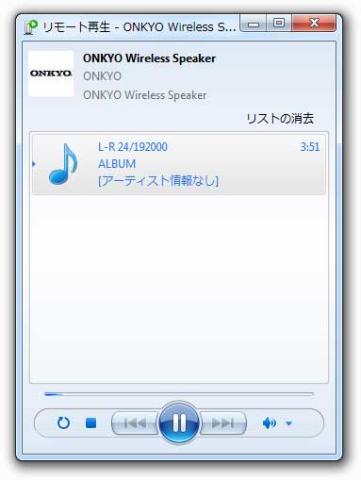




cybercatさん
2012/04/30
レビューお疲れ様です!
こちらはどうしても似通った内容になるなぁ。
音質的にはONKYOのミニコンポにも通じる素直系の音ですね。
自分も悩みはある程度の音を出せる時間帯が限られているので、レビューアップまでにエージングはぜったてに終わらないorzということですかね(^^ゞ
Picardさん
2012/04/30
私もエージングはできていないです。
仕方なく、ちょっとパワーを入れて鳴らしました。
15W+15Wのアンプですが、思いの外歪っぽく無くパワー感もあるのでビックリしました。
住環境のため、昔のように大型スピーカー(タンノイのガイアールファウンテンメモリーやJBLの4343を使っていました)を持ち込むこともできず、テレビの大型化のためオーディオから遠のいていましたが、久々にゆっくり音楽を聴きました。
とりっぱさん
2012/04/30
これまで我が家ではネットワークオーディオ環境にはしていないので、じゃあこれがあればいろいいろできそうかな?と思いました!
でも、はじめの接続とかだけちょっと考えないと(^_^;)それでもうちはステレオが同じONKYOだから組みやすいかもです。
Picardさん
2012/04/30
とりあえず、レビューマシンでは問題なくネットワークオーディオが楽しめると思います。
ネットワークスピーカーにMacからオーディオファイルが投げられれば良いですね!
シンジロウさん
2012/05/08
動画レビューも良かったです。
Picardさん
2012/05/08
うまく伝わるか心配でしたが、お褒め頂きうれしいです。
ありがとうございました。